2019.3.28(木)03:17投稿
ワードプレスブログの作り方について書いた記事を集めて、まとめました。主にスマホ(タブレット)での操作方法ですが、パソコンでの操作方法についても述べています。
ワードプレスブログの開設で、行う事は次の通りです(この順番でなくてもかまいません)。
(1) レンタルサーバー契約
(2) ドメイン取得
(3) ドメインとサーバーの関連付け(紐付け)
(4) ワードプレスのインストール
(5) ワードプレステーマ(有料のものもあります)のダウンロード・インストール
(6) プラグインのインストール
(7) 解析ツールの設置(グーグルアナリティクスとグーグルサーチコンソール)
(8) ブログの収益化
ブログでの収益化を考えていれば、アドセンス広告やA8ネットなどのASP(アフィリエイトサイト)の広告を貼ります。アドセンスは審査があります。
※ (4)まで行えば記事が書けますが、情報が保護されるかわかりません。外観もブログっぽくありません。(5)のテーマはインストールして、有効化した方がいいでしょう。
※ 目次の項目をタップすれば、その項目に飛びます。
ワードプレスインストールまでの手順
同じ事業者からドメインもサーバーも取得する場合と、ドメインとサーバーを異なる事業者から取得する場合で、特に紐付けの手順が違いますので、分けて説明します。
お名前.comでドメイン、Xサーバーでサーバーの場合
お名前.comでドメインを取得して、Xサーバーのサーバーにそのドメインを設定すする場合を説明します。
※ 下の青い文をタップすれば、その記事が見られます。
WordPress Xサーバー(1) 登録 (サーバー取得)
WordPress Xサーバー(2) 支払い キャンペーンドメイン
WordPress ドメイン取得 (お名前.com)
WordPress ドメインとサーバーの紐付け
WordPress ワードプレスインストール →httpをhttpsに変更(Xサーバーの場合)
ドメインもサーバーもお名前.comの場合
お名前.comでドメインを取得して、サーバーもお名前.comのサーバーを使う場合を説明します。
ワードプレス(1) ドメインとサーバー
ワードプレス(3) お名前.comで紐付け、SSLの購入
ワードプレス(4) お名前.comでワードプレスインストール→httpをhttpsに変更
ワードプレステーマのインストール
テーマのインストール方法は、パソコンで行う場合とスマホ(タブレット)で行う場合と少し異なるので、別々の記事にしました。
Cocoonというテーマをダウンロード・インストールする場合の説明です。他のテーマでも、方法は同じです。ただ、Cocoonは親テーマと子テーマがあるので、ダウンロードもインストールも2回行います。
ワードプレス(21) テーマのインストール(Cocoon)ースマホ(タブレット)でー
ワードプレステーマのインストール(Cocoon)ーパソコンでー
Plugin(プラグイン)のインストール
※ まだ、記事を書いていません。
解析ツールの設置
※ まだ、記事を書いていません。
ワードプレスブログの収益化
※ 抜けているところは、記事を書いたら、ここにも追加します。

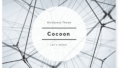

コメント